Beberapa hari yang lalu salah satu
client saya menginginkan penambahan fiture pada mikrotik nya, yaitu
dengan membatasi kecepatan download IDM pada jenis file tertentu dan
pada kesempatan kali ini sedikit saya berbagi settingan sederhana
bagaimana kita melakukan pembatasan kecepatan download IDM di mesin
mikrotik.
Dalam artikel kali ini ada beberapa
jenis file (ekstensi) yang akan di beri batasan kecepatan download
melalui IDM (Internet Download Manager) dan untuk jenis file yang saya
tidak tuliskan, sobat bisa menambahkan saja. Ok langsung saja.
- Login ke mesin mikrotik sobat menggunakan Winbox, disini saya menggunakan RB750, dikarenakan client saya menggunakan routerboard tersebut.
- Pilih New Terminal disini kita akan menambahkan beberapa rule pada
mangle untuk membatasi masing-masing ekstensi file, berikut rule nya :
Bagi sobat yang belum familiar dengan kode-kode diatas sobat juga melakukan setting melalui winbox dengan memasukkan nilai-nilainya./ip firewall mangle add chain=forward action=mark-connection new-connection-mark=file-download passthrough=yes content=.mp3 /ip firewall mangle add chain=forward action=mark-connection new-connection-mark=file-download passthrough=yes content=.3gp /ip firewall mangle add chain=forward action=mark-connection new-connection-mark=file-download passthrough=yes content=.mp4 /ip firewall mangle add chain=forward action=mark-connection new-connection-mark=file-download passthrough=yes content=.RAR /ip firewall mangle add chain=forward action=mark-connection new-connection-mark=file-download passthrough=yes content=.mkv
Selanjutnya pada tab Advanced > Konten ketikkan salah satu ekstensi atau jenis file, misalnya .mp3
Pada tab selanjutnya yaitu Action isikan mark-connection dan New connection mark ketikkan file-download atau kata apa saja, jangan lupa beri tanda centang Passthrough kemudian klik OK
- Untuk ekstensi lainnya dapat diinput dengan cara yang sama.
Selanjutnya buat mangle paket-mark untuk menandai paket untuk
mark-connection yang telah dibuat diatas.
/ip firewall mangle add chain=forward action=mark-packet new-packet-mark=paket-download passthrough=no connection-mark=file-downloadDilanjutkan pada tab Action seperti gambar berikut :
- Terakhir kita buat Queue Tree untuk melimit bandwidth
/queue tree add name="queue-file-download" parent=global-out packet-mark=paket-download limit-at=30k queue=default-small priority=8 max-limit=64k burst-limit=0 burst-threshold=0 burst-time=0s
Jika benar melakukan setting seperti yang saya jabarkan maka hasilnya seperti gambar berikut :

Hasil uji coba yaitu dengan mendownload
file dengan ekstensi .mkv menggunakan IDM, kecepatan download hanya
berkisar 5.000Kbps hingga 5.300Kbps seperti gambar berikut :

Simpel bukan, nah sampai disini artikel
tentang bagaimana cara limit IDM berdasarkan ekstensi di mikrotik.
Semoga bermanfaat, Wassalam.


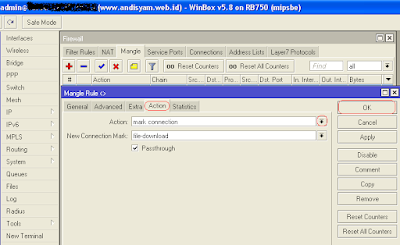




Tidak ada komentar:
Posting Komentar